Как решить проблему с постоянным падением браузера Firefox? Firefox вылетает
Firefox вылетает при печати страницы
 Столкнувшись в браузере Mozilla Firefox с интересующей веб-старицей, многие пользователи отправляют ее в печать, чтобы информация всегда была под рукой на бумаге. Сегодня будет рассмотрена проблема, когда при попытке печати страницы браузер Mozilla Firefox вылетает.
Столкнувшись в браузере Mozilla Firefox с интересующей веб-старицей, многие пользователи отправляют ее в печать, чтобы информация всегда была под рукой на бумаге. Сегодня будет рассмотрена проблема, когда при попытке печати страницы браузер Mozilla Firefox вылетает.
Проблема с падением Mozilla Firefox при печати – достаточно распространенная ситуация, которая может быть вызвана различными факторами. Ниже мы постараемся рассмотреть основные способы, которые позволят решить возникшую проблему.
Способы решения проблемы при печати в Mozilla Firefox
Способ 1: проверка параметров печати страницы
Прежде чем вы отправите страницу в печать, убедитесь, что в поле «Масштаб» у вас выставлен параметр «Сжать по размеру».

Щелкнув по кнопке «Печать», лишний раз проверьте, выставлен ли у вас правильный принтер.

Способ 2: смена стандартного шрифта
По умолчанию страница печатается со стандартным шрифтом Times New Roman, который некоторыми принтерами может не восприниматься, из-за чего и может возникнуть внезапное прекращение работы Firefox. В данном случае вам следует попробовать сменить шрифт, чтобы вычистить или, наоборот, исключить данную причину.
Для этого щелкните по кнопке меню Firefox, а затем пройдите к разделу «Настройки».

В левой области окна пройдите ко вкладке «Содержимое». В блоке «Шрифты и цвета» выберите шрифт по умолчанию «Trebuchet MS».

Способ 3: проверка работоспособности принтера в других программах
Попробуйте отправить страницу в печать в другом браузере или офисной программе – данный шаг необходимо выполнить, чтобы понять, является ли сам принтер причиной возникновения неполадки.
Если в результате вы выявили, что ни в одной программе принтер не печатает – можно сделать вывод, что причиной является именно принтер, у которого, вполне возможно, возникли проблемы с драйверами.
В данном случае вам следует попробовать переустановить драйвера для вашего принтера. Для этого предварительно выполните удаление старых драйверов через меню «Панель управления» – «Удаление программ», а затем перезагрузите компьютер.
Установите новые драйвера для принтера, загрузив диск, идущий в комплекте с принтером, или же скачайте дистрибутив с драйверами для вашей модели с официального сайта производителя. Завершив установку драйверов, снова перезагрузите компьютер.
Способ 4: сброс настроек принтера
Конфликтующие настройки принтера могут приводить ко внезапному прекращению работы Mozilla Firefox. Данным способом мы рекомендуем вам попробовать выполнить сброс данных настроек.
Для начала вам потребуется попасть в папку профиля Firefox. Для этого щелкните по кнопке меню браузера и в нижней области отобразившегося окна кликните по иконке со знаком вопроса.

В этой же области всплывет дополнительное меню, в котором вам потребуется щелкнуть по кнопке «Информация для решения проблем».

На экране в виде новой вкладки отобразится окно, в котором вам потребуется щелкнуть по кнопке «Показать папку».
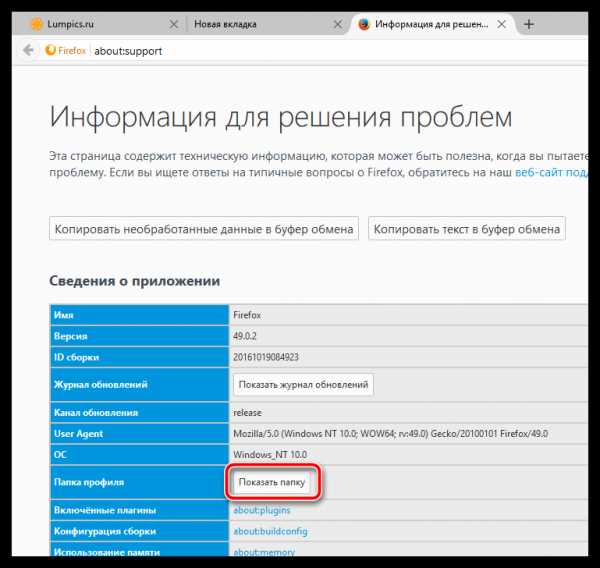
Полностью закройте Firefox. Найдите в данной папке файл prefs.js, скопируйте его и вставьте в любую удобную папку на компьютере (это необходимо для создания резервной копии). Щелкните по оригинальному файлу prefs.js правой кнопкой мыши и пройдите к пункту «Открыть с помощью», а затем выберите любой удобный для вас текстовый редактор, например, WordPad.

Вызовите строку поиска сочетанием клавиш Ctrl+F, а затем, используя ее, найдите и удалите все строки, которые начинаются с print_.
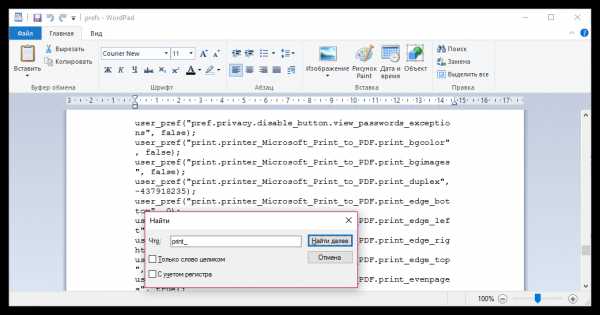
Сохраните изменения и закройте окно управления профилями. Выполните запуск браузера и попробуйте снова распечатать страницу.
Способ 5: сброс настроек Firefox
Если сброс настроек принтера в Firefox не принес результата, стоит опробовать выполнить полный сброс настроек веб-обозревателя. Для этого щелкните по кнопке меню браузера и в нижней части отобразившегося окна щелкните по иконке со знаком вопроса.

В этой же области выберите пункт «Информация для решения проблем».

В верхней правой области отобразившегося окна щелкните по кнопке «Очистить Firefox».

Подтвердите выполнение сброса Firefox, щелкнув по кнопке «Очистить Firefox».
Способ 6: переустановка браузера
Некорректно работающий на компьютере браузер Mozilla Firefox может повлечь за собой проблемы при печати. Если ни один из способов так и не смог помочь вам решить имеющуюся проблему, стоит попробовать выполнить полную переустановку браузера.
Обратите внимание, что при возникновении проблем с Firefox браузер следует удалять компьютер полностью, не ограничиваясь лишь деинсталляцией через «Панель управления» – «Удаление программ». Лучше всего, если вы воспользуетесь специальным инструментом для удаления – программой Revo Uninstaller, которая позволит комплексно удалить Mozilla Firefox с компьютера. Более подробно о полном удалении Firefox прежде рассказывалось на нашем сайте.
Как полностью удалить браузер Mozilla Firefox с компьютера
Закончив удаление старой версии браузера, вам потребуется загрузить свежий дистрибутив Firefox обязательно с официального сайта разработчика, а затем выполнить инсталляцию веб-обозревателя на компьютер.
Скачать браузер Mozilla Firefox
Если у вас есть свои рекомендации, которые позволят решить проблемы с вылетами Firefox при печати, поделитесь ими в комментариях.
Мы рады, что смогли помочь Вам в решении проблемы. Задайте свой вопрос в комментариях, подробно расписав суть проблемы. Наши специалисты постараются ответить максимально быстро.Помогла ли вам эта статья?
Да Нетlumpics.ru
Как решить проблему с постоянным падением браузера Firefox?
Главная > Частозадаваемые вопросы > Как решить проблему с постоянным падением браузера Firefox?
 С некоторых пор разработчики такого популярного браузера как Firefox решили просто "забить" на пользователей: дескать, если есть проблемы, то пишите "на деревню дедушке". Именно так можно объяснить такой частый "косяк", как падение Firefox: видимых причин не наблюдается, но проблема есть! Что делать, если и у вас постоянно встречается такая же беда?
С некоторых пор разработчики такого популярного браузера как Firefox решили просто "забить" на пользователей: дескать, если есть проблемы, то пишите "на деревню дедушке". Именно так можно объяснить такой частый "косяк", как падение Firefox: видимых причин не наблюдается, но проблема есть! Что делать, если и у вас постоянно встречается такая же беда?
Есть два решения: 1) тупо удалить Firefox и установить какой-нибудь другой, например - Оперу или Гугл; 2) решить проблему, кое-что поправив в настройках "Редактора реестра". Как поступить - решать вам, но в этой статье я опишу второй вариант решения проблемы: через настройки в "Редакторе реестра". Итак!
Если вы постоянно сталкиваетесь с сообщением о падении браузера Firefox, то вам прямая дорога по следующему алгоритму: "Пуск" - "Выполнить". В пустое поле "Открыть" вписываем команду regedit и нажимаем на "Ок". Вы попали в "Редактор реестра", поэтому будьте предельно внимательны и выполняйте только то, что написано ниже. Никакой отсебятины, если не хотите проблем с системой!
Ищем ветку такой плана: HKEY_LOCAL_MACHINE \ SOFTWARE \ Microsoft \ Windows NT \ CurrentVersion \ Winlogon. (Для полных "чайников" поясняю: для того, чтобы пройти по этой ветке и попасть в пункт назначения, следует нажимать на крестики позади папок. Например, вы видите начало ветки HKEY_LOCAL_MACHINE - нажимаете на маленький крестик, который находится позади этой ветке. И так далее, до папки Winlogon. Надеюсь, вы поняли).
Открыв папку Winlogon, ищем (с правой стороны откроется окно с параметрами) вот такую запись - Userinit. Как правило, эта запись полностью выглядит так: C:\WINDOWS\system32\userinit.exe. Теперь внимание: если вы видите, что запись выглядит как-то странно, например так - C:\WINDOWS\system32\3abcde04.exe, то это явно "прописка" вирусной программы.
В этом случае выполните следующий алгоритм: "Пуск" - "Мой компьютер" - локальный диск "C" - WINDOWS. Ищите вирусную запись (на данном примере этот вирус будет выглядит, как пусковой файл "3abcde04.exe."). Теперь удаляем его.
Внимание: файл может не захотеть удаляться обычным способом (я имею в виду клик правой кнопкой и выбор функции "Удалить"). В этом случае сделайте так: Выберите вредоносный файл и удалите его, зажав (и удерживая) сначала клавишу "Shift", а затем нажмите на клавишу "Delete". В этом случае вы точно удалите вирус!
Теперь вновь возвращаемся в "Редактор реестра", снова проходим по ветке HKEY_LOCAL_MACHINE \ SOFTWARE \ Microsoft \ Windows NT \ CurrentVersion \ Winlogon, находим запись Userinit и кликаем на ней правой кнопкой мышки. Выпадет меню, в котором следует выбрать строчку "Изменить".
В открывшемся окне следует удалить часть записи, а именно - 3abcde04.exe. Вместо этого следует прописать реальное значение - userinit.exe. Итог: ваша запись должна выглядеть правильным образом - C:\WINDOWS\system32\userinit.exe! Нажимаем "Ок" и перезагружаем компьютер. Запускайте ваш Firefox: всё должно работать!
Просмотров:
Похожие статьи
Похожие вопросы
Комментарии
Написать комментарий
seo-doka.ru
Firefox вылетает
браузер Firefox каждый раз вылетает с ошибкой. как исправить вылеты?Firefox столкнулся с проблемой и аварийно завершил работу. Мы попытаемся восстановить ваши вкладки и окна при его перезапуске. К сожалению crash reporter не в состоянии отправить сообщение об этой ошибке. Подробности: Приложение не указало сервер для отправки сообщений о падениях.
В смысле каждый раз? Постоянно? Прямо после загрузки? Научитесь описывать.
да-да. все в точности как вы описали: запускаю, открываю 7 ссылок с видосами и фоном они все одновременно работают, а видосы - плагин. спустя пол часа фоновой работы, браузер пишет ошибку о которой написано в шапке.
проблему решил заменой на адекватный браузер, - опера. в опере смог открыть около 200 вкладок и ничего не вылетает, грузит нормально, работает. все устраивает, кроме фактора управления вкладками, в отличие от хрома. опера не сильно отличается оформлением, отображением от хрома, даже есть соответствующие расширения, позволяющие устанавливать расширения для хрома в оперу. единственное что меня не устраивает, это то что нельзя выделять вкладки, как в хроме: клавишей шифт или контрл. соответственно вопрос, есть ли какойто ФЛАГ (разрабатывающая функция) в опере opera://flags, которая позволит управлять таким образом вкладками, или может есть какая-то специальная страница настроек, а может расширения какие посоветуешь?
нашел ущербный способ перемещения кучи страниц в новое окно. для этого нужно установить расширение: https://addons.opera.com/ru/extensions/details/download-chrome-extension-9/?display=en с помощью которого установить Tab Split
последнее расширение оставить для всех профилей и установить активацию на удобное сочетание клавиш; затем в нужной вкладке, где надо перенести на новое приложение вкладки активировать это расширнеи. после перемещения, если есть не нужные фрагменты, тогда их вырезать в 3 ье окно; пкм - добавить в экспресс-панель; открыть в 1 приложении браузера главную страницу, открыть те страницы, закрыть эту загрузочную страницу с 3ьим окном. удалить папку из экспресс-панели. профит
очень неудобно, но вс еже
Как вариант попробуйте расширение Vertical Tabs https://addons.opera.com/ru/extensions/details/vertical-tabs/ Оно создает боковую панель с вкладками, позволяет использовать клавиши CTRL и SHIFT для выделения нескольких вкладок и т.д.
Также можно посмотреть и другие расширения для работы с вкладками: https://addons.opera.com/ru/search/?query=tab&type=extensions
-Неа, по опере ничего не скажу.
хочешь сказать, юзаешь мазилу?
Да, причём очень и очень долго.
я тоже очень и очень долго сидел на хроме, до вчерашнего дня. когда мне надо было запустить пару видосиков в фоновых вкладках. хром автоматически останавливал видосы. когда я разворачивал вкладки, видосы уже стояли. а также при обычном использовании, когда я открываю 10 вкладок, всего-то! уже браузер лагает. думал, может поможет мозила, но как описывал выше, - пишет ошибку. может оно и к лучшему. эта череда обстоятельств прямиком направило меня на оперу.
кто бы мог подумать, опера с легкостью справляется с овер 600 вкладок в прямом смысле. я не с потолка взял эти цифры: для нормального переноса закладок из хрома(мне нужны были, ТУПО ИКОНКИ.. "favicon.ico") в оперу, я нажимал на папку, и там открыть в новом окне, писалось окно с предупреждением открытия овер вкладок, где я нажимал "да", и, при загрузке тех вкладок, я продолжал открывать новые. первая задача, из-за которого вообще перешел на новый бразуре, это просчет видосов в фоне. опера справилась с задачей: грузит те видосы в фоне, а не так как хром. при разворачивании, видосы не с паузы снимаются, а продолжают проигрываться, как ни в чем не бывало.жрет памяти в 100 раз меньше чем хром. оперативки, только 8 гб при 800 вкладках, в отличии от хрома, столько же памяти на 10 вкладках... видимо опера очень хорошо оптимизирована: когда у меня было открыто так много вкладок, в настройках, я выключил предварительный просмотр содержимого окна при наведении на вкладки в верхнем баре; поэтому наведя на список разворачивающий все вкладки (под крестиком приложения виндовс), он-то и подсвечивал все вкладки. при переходе на любую вкладку, они уже были открыты. сначала я видел только текст, опуская вниз страницу, спустя 0,3 сек, появлялись картинка прямо на глазах. появлялись так плавно, что не вызывали никакого дискомфорта. мне это напомнило систему просчета в играх, типо чтобы не грузить абсолютно всю локацию, там куда ты не смотришь - пусто, а при просмотре- загружается, также и в опере. хотя это лишь мне так показалось. наверняка, дело в оптимизации..
пришлось привыкать к новому интерфейсу, но я все-таки нашел лазейки в нем и приблизился максимально настолько, насколько возможно к хром-управлению: установкой старых расширений. в конце-концов, здесь даже те же самые сочетания клавиш Ctrl+shift+c для вызова меню просмотра кодов. так что вообще очень легкий переход получился.не говоря уже о гладком импорте всех закладок и данных с хрома..
только 8 гб памяти на 10 вкладках...Проиграл от души.
itwouldsemdificltbutkndofevrythingjst.blogspot.com
- Как на виндовс 10 настроить тачпад

- Взломанные вк аккаунты

- Как на ноутбуке убрать рекламу
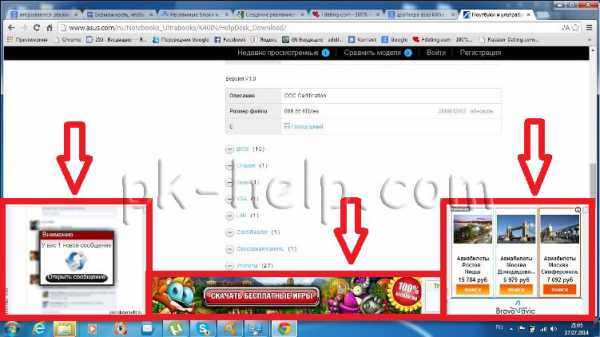
- Как отключить ненужные функции в windows 10

- Как почистить диск с от мусора windows 8

- Как записать образ на диск ubuntu
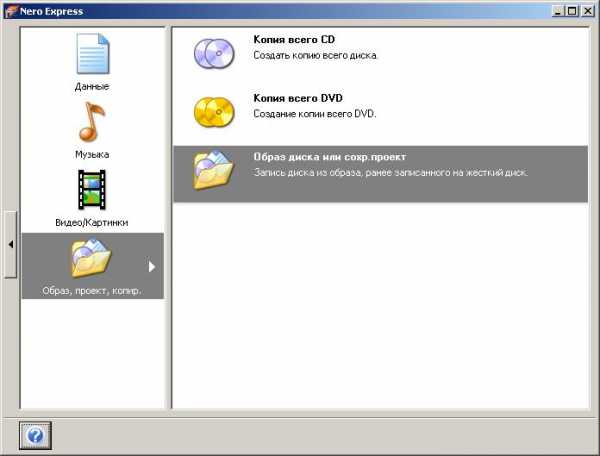
- Подключить и телевизор и монитор к компьютеру

- Возможности gimp

- Почему компьютер включается долго

- Касперский или нод 32

- Прошивка на андроид планшет андроид

